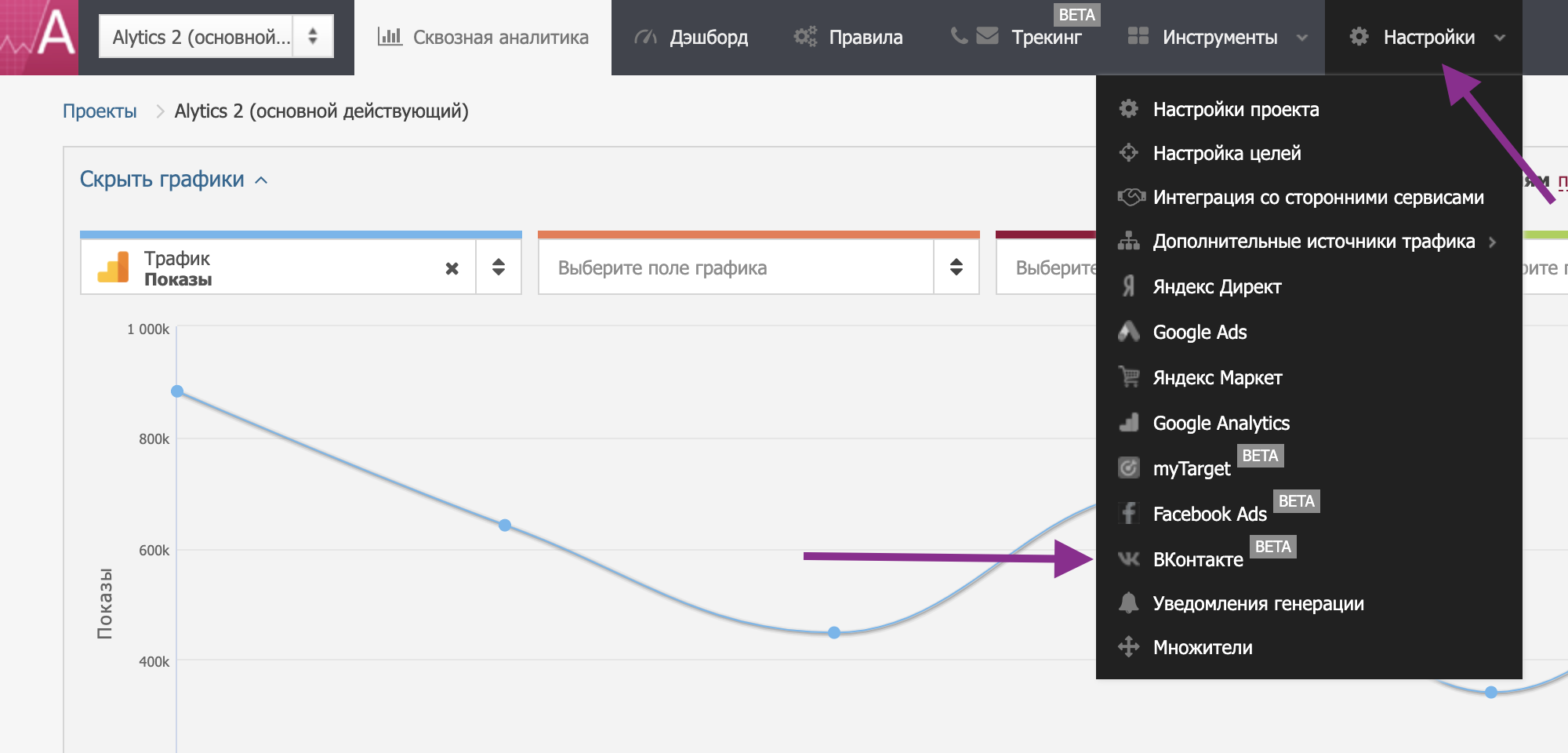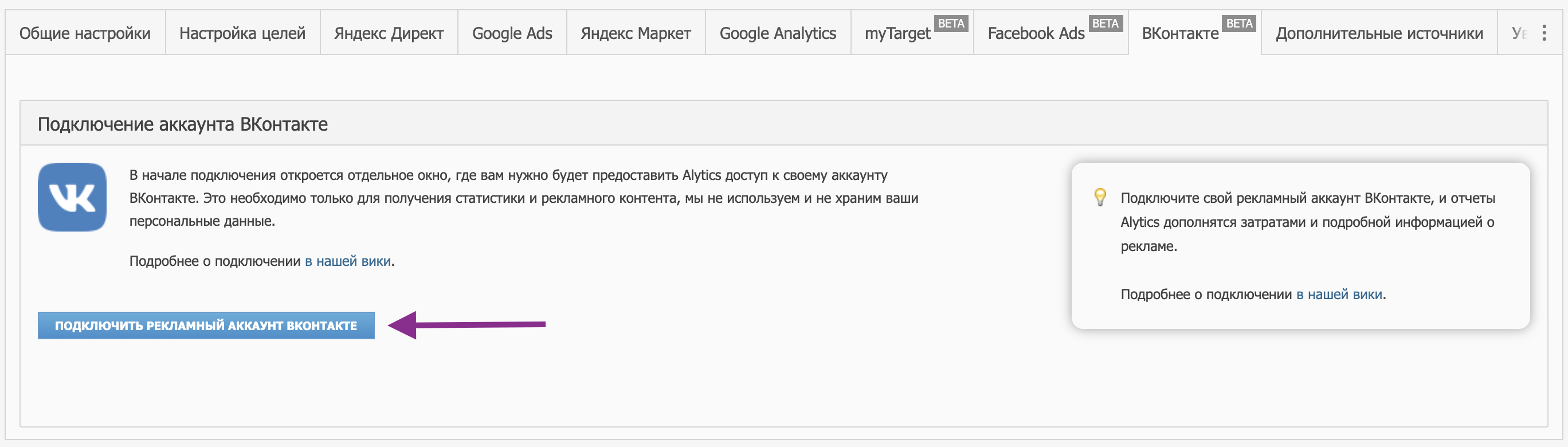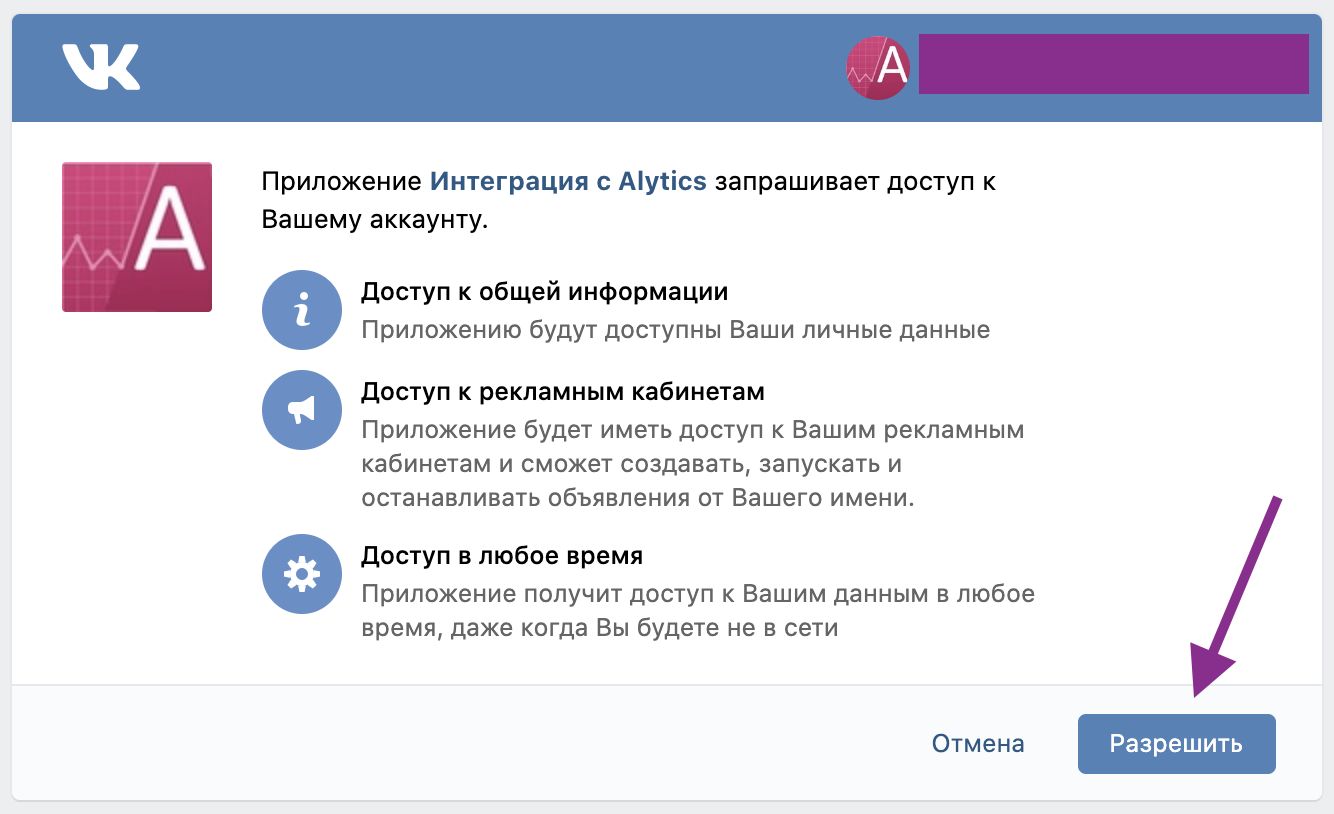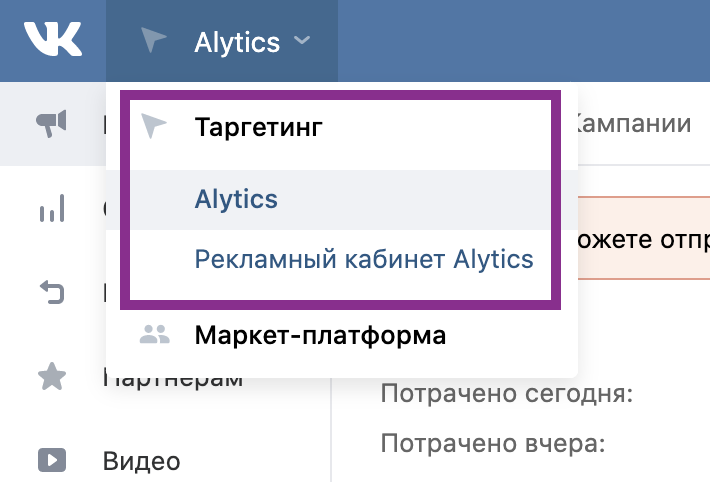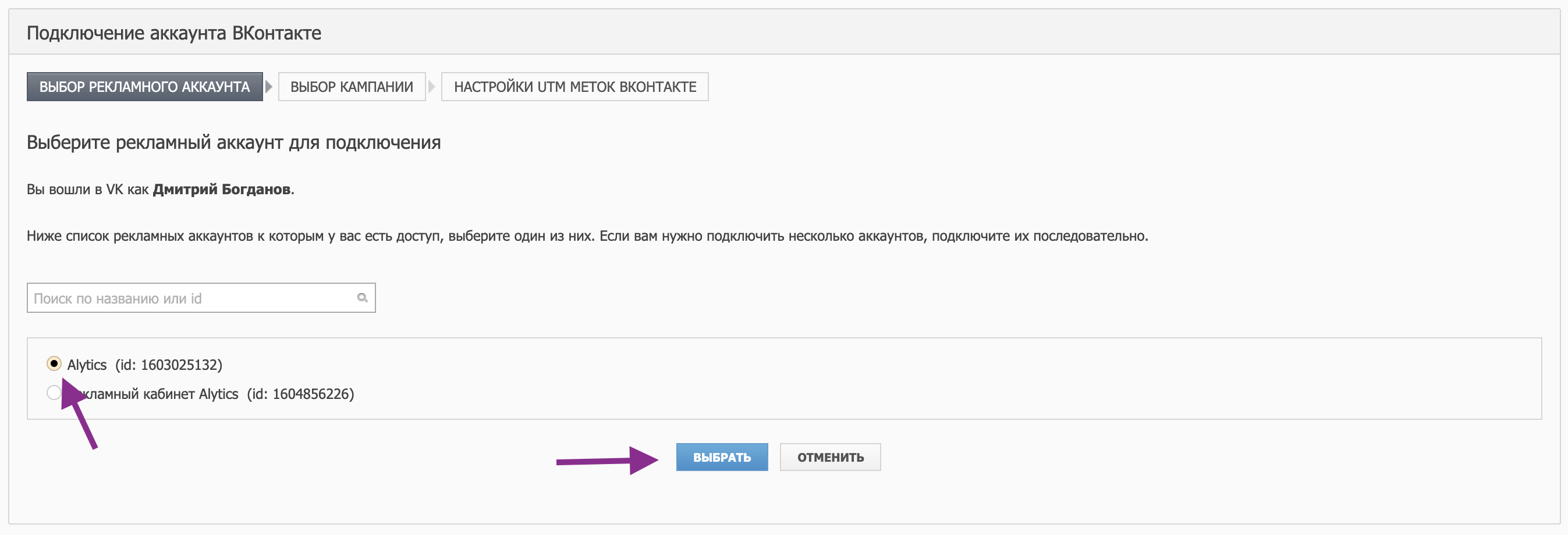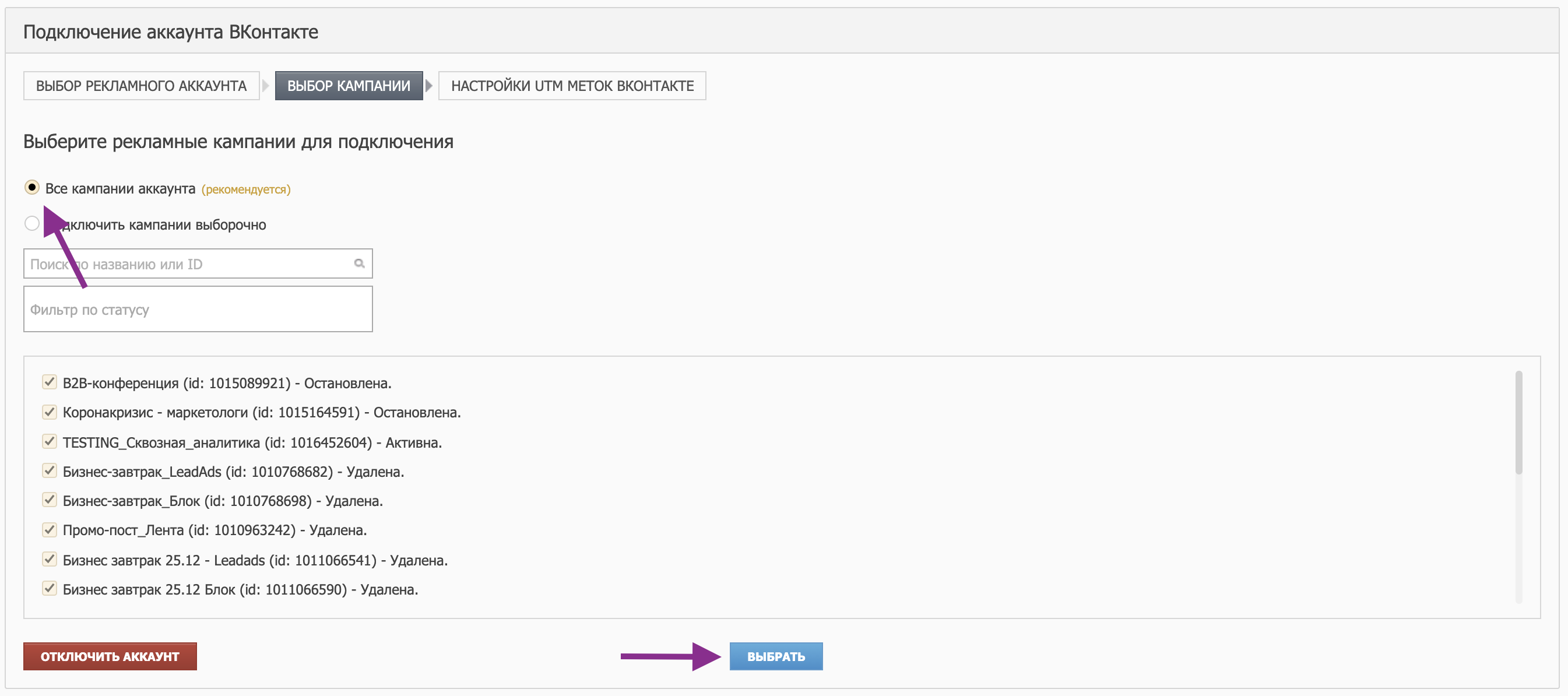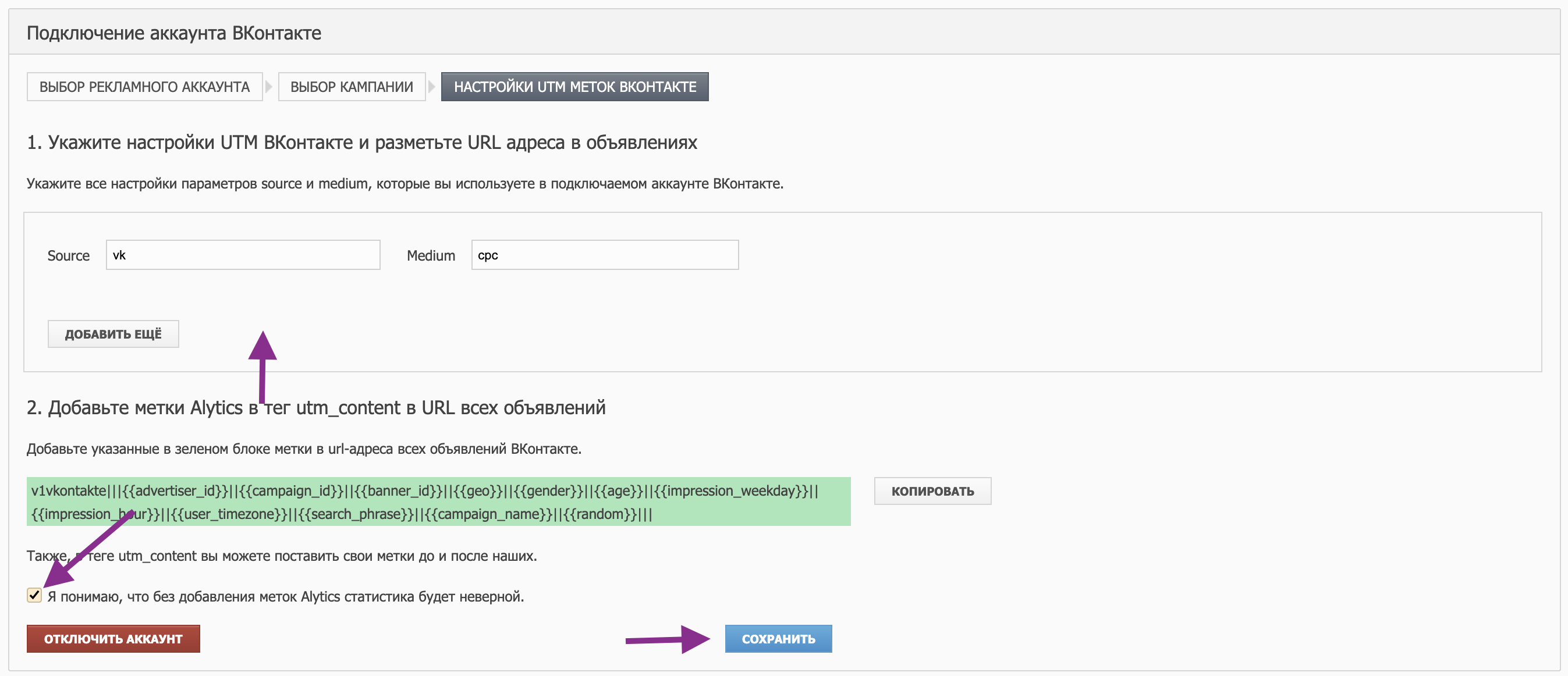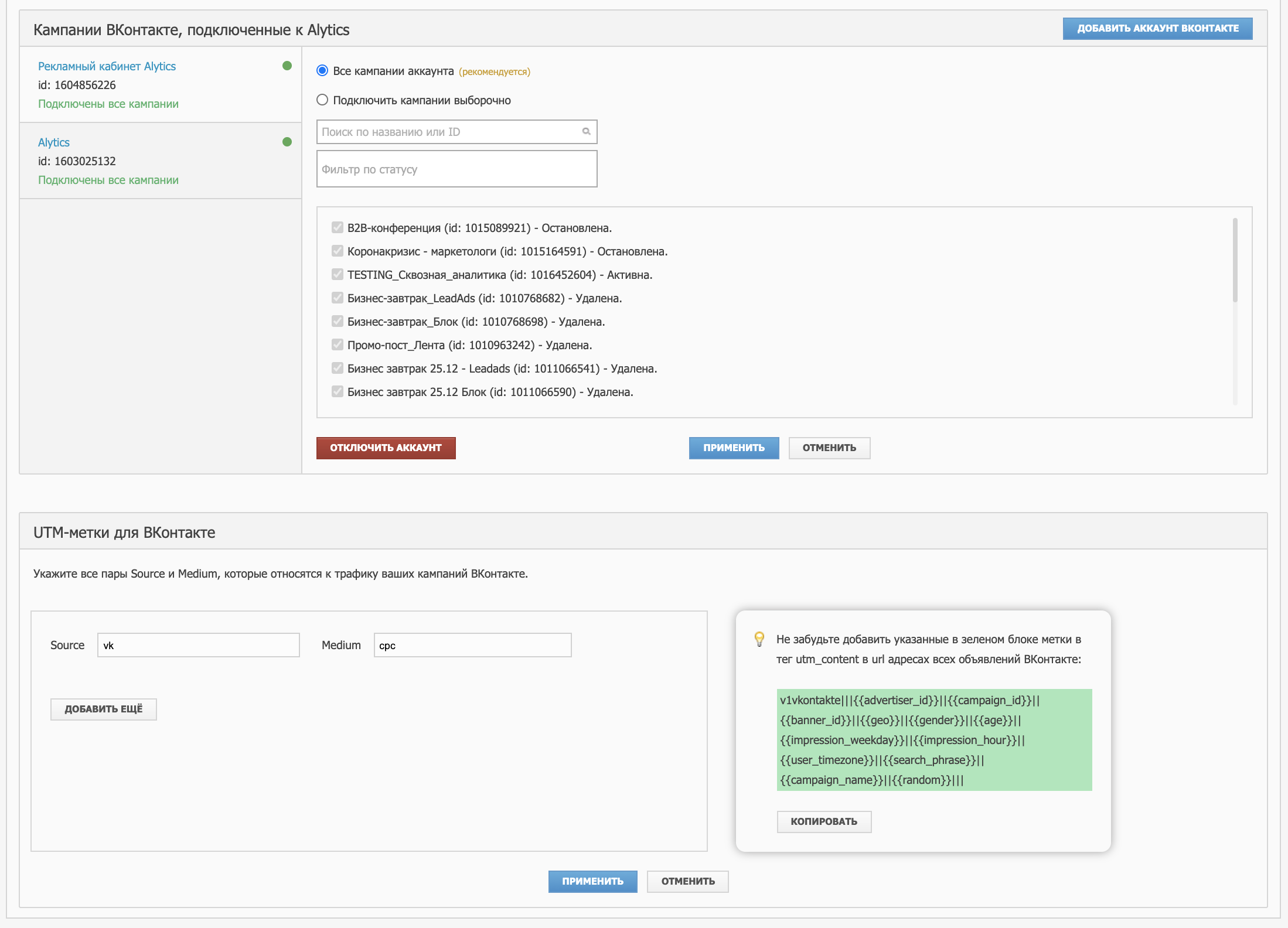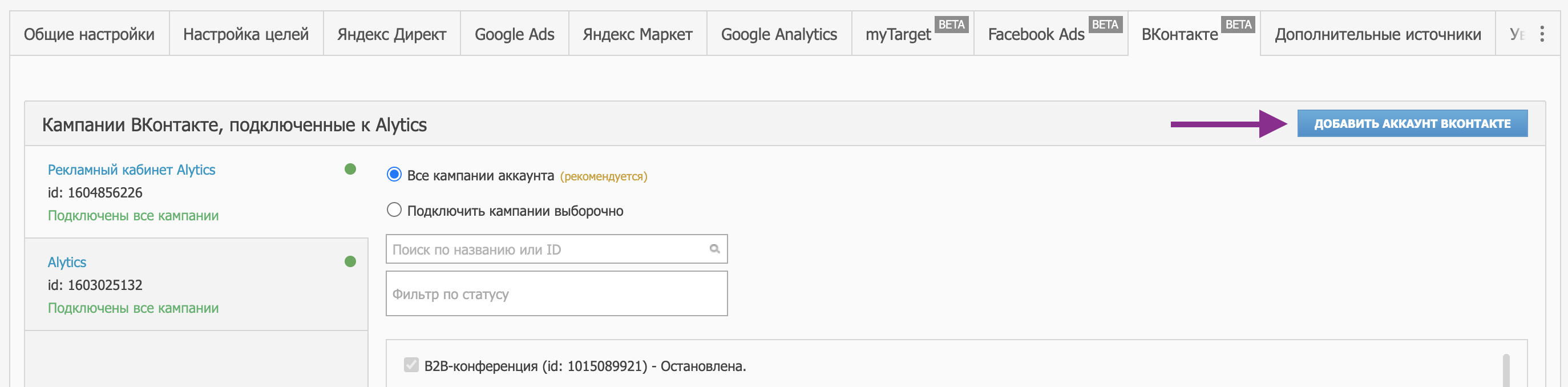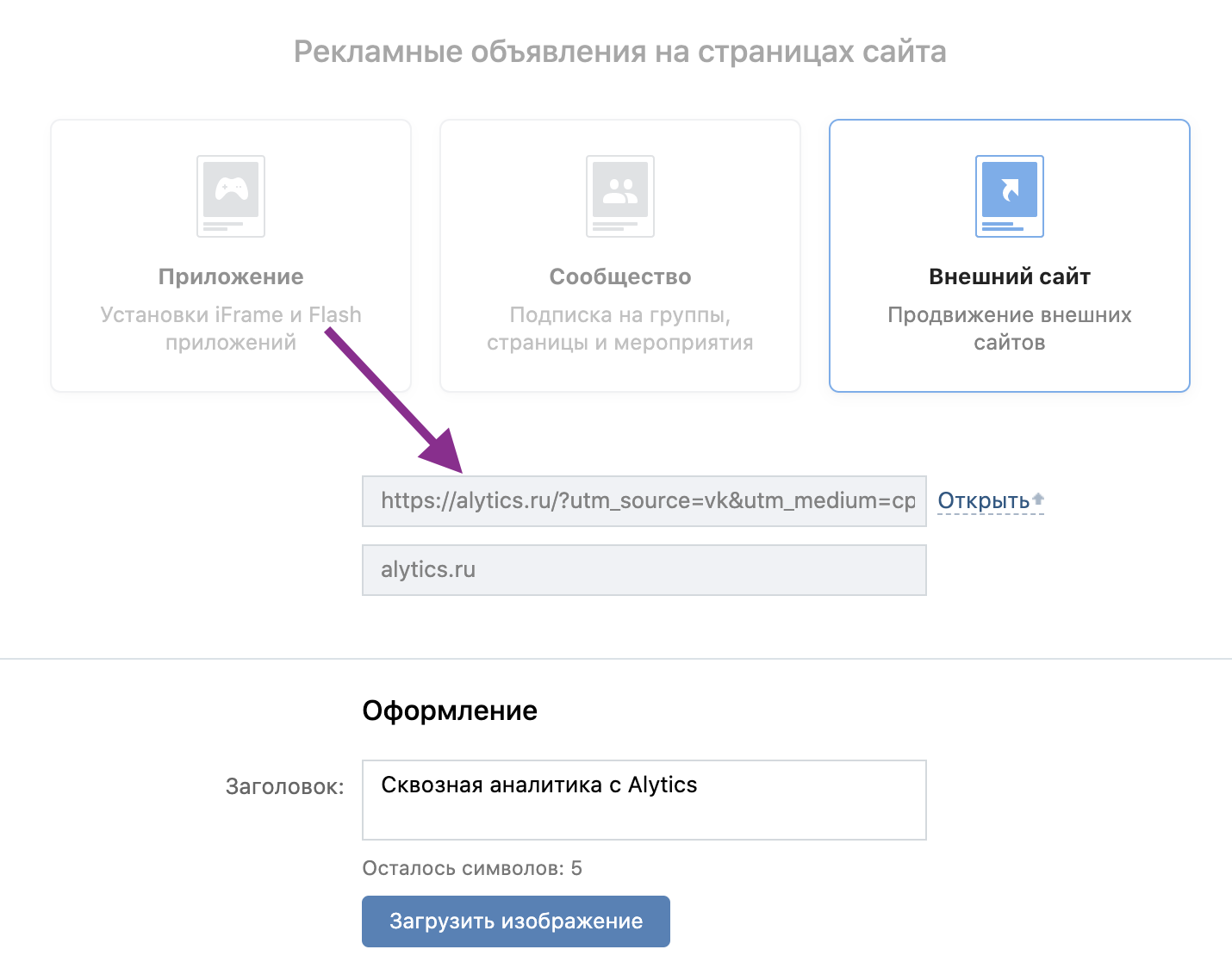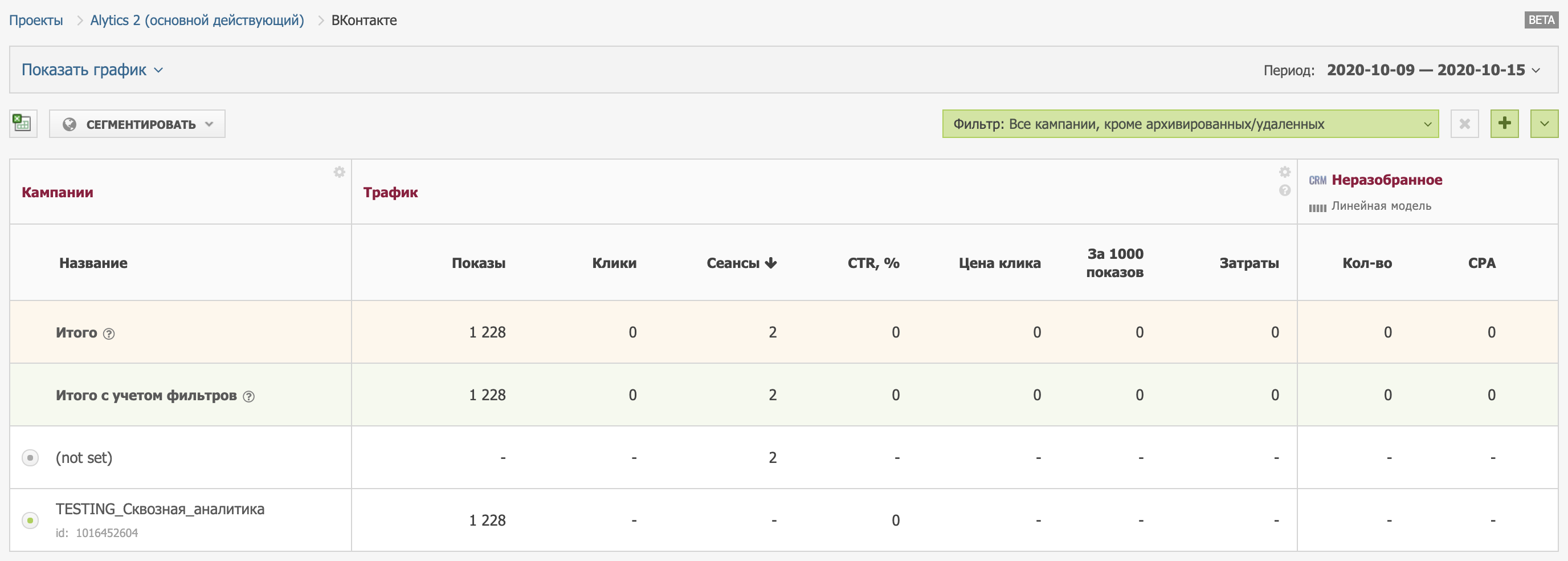Вконтакте
В Alytics можно автоматически импортировать затраты, статистику и контент по рекламным кампаниям из Вконтакте.
Интеграция находится на этапе закрытого beta-тестирования. Чтобы получить доступ, напишите, нам на почту support@alytics.ru.
Содержание
Подключение Вконтакте
Интеграция с Вконтакте доступна всем пользователя использующим сквозную аналитику, в проектах где подключены все источники трафика.
1. Перейдите в раздел "Настройки проекта" > “Вконтакте”:
2. На вкладке “Вконтакте” нажмите кнопку "Подключить рекламный аккаунт Вконтакте":
3. В открывшемся окне авторизуйтесь под нужным аккаунтом Вконтакте и разрешите Alytics использовать данные ваших рекламных кампаний:
Обратите внимание: для интеграции доступны кампании "Таргетинга" (кампании "Маркет-платформы" недоступны из-за ограничений API Вконтакте):
4. После этого вы вернетесь в Alytics на страницу выбора рекламных аккаунтов, выберите нужный и нажмите “Выбрать”:
5. Затем выберите нужные рекламные кампании и нажмите “Применить”, мы рекомендуем подключать все рекламные кампании аккаунта:
6. На следующем шаге укажите значения utm_source и utm_medium, которые вы используете для трафика Вконтакте, если вы используете несколько вариантов, то укажите все:
Обратите внимание: вам также будет необходимо добавить специальный набор меток в тег utm_content, в каждое объявление со ссылкой на внешний сайт.
7. После завершения настроек, вы всегда сможете отредактировать заданные настройки на вкладке Вконтакте:
Подключение нескольких аккаунтов Вконтакте
Если вы используете больше одного рекламного аккаунта Вконтакте, подключите последовательно все дополнительные аккаунты. Для подключения на странице настроек Вконтакте нажмите на кнопку "Добавить аккаунт Вконтакте" и пройдите шаги подключения (описаны в разделе "Подключение Вконтакте").
Если в проекте подключено больше одного рекламного аккаунта, то в таблице сквозной аналитики на уровне кампаний Вконтакте появится столбец “Аккаунт”, который можно скрыть. В экспортируемом csv-файле также появится столбец “Аккаунт”.
Простановка UTM в объявления Вконтакте
Чтобы мы смогли связать рекламные объявления Вконтакте с данными из других систем, добавьте, пожалуйста, в url-адреса всех объявлений Вконтакте в тег utm_content следующие метки:
utm_content=v1vkontakte|||{{advertiser_id}}||{{campaign_id}}||{{banner_id}}||{{geo}}||{{gender}}||{{age}}||{{impression_weekday}}||{{impression_hour}}||{{user_timezone}}||{{search_phrase}}||{{campaign_name}}||{{random}}|||
Обратите внимание на следующие особенности при добавлении utm-меток в объявления:
1. В теге utm_content вы можете поставить свои метки до или после наших. Чтобы отделить наши метки от своих, используйте символы подчеркивания «_» или тире «-».
2. Вы можете использовать любые значения для меток в тегах utm_source и utm_medium и даже разные значения для кампаний одного рекламного аккаунта Вконтакте.
3. Вы можете использовать любые значения для меток в тегах utm_campaign и utm_term или не добавлять их.
Статистика в отчетах
На следующий день после завершения настройки, вы увидите в отчетах Alytics статистику подключенных кампаний Вконтакте.
1. В отдельной строке на уровне всех источников:
2. На уровне кампаний Вконтакте:
Обратите внимание на следующие особенности:
1. В строку not_set в списке кампаний попадает статистика соответствующая парам utm_source и utm_medium указанным в настройках подключения Вконтакте, но без наших меток в utm_content, или если значения меток некорректные.
2. Статистика по рекламным кампаниям Вконтакте проходит серьёзную корректировку и может быть сильно изменена, уточнение происходит в течении 24 часов после поступления, мы подтягиваем к себе обновления два раза с сутки, вечером и ночью. Т.е. за вчерашний день статистика может быть неточной.